如何大纲索引编号在Excel
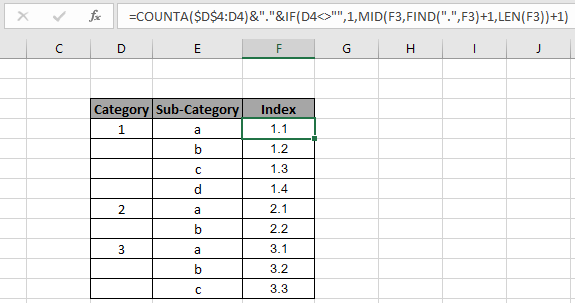
在本文中,我们将学习如何在Excel中概述索引编号
方案:
简而言之,在使用数据集中的索引值时。
有时给定条件,即当我们需要根据提及的子类别对索引编号进行编号和分组时。您可以使用excel函数轻松地执行此问题的解决方案,如下所述。
如何解决问题?
对于本文,我们将需要使用“ link:/ counting-excel-counta-function [COUNTA function]”和“ link:/ tips-if-condition-in-excel [IF function]”。现在,我们将从这些函数中得出一个公式。在这里,我们得到一个编号列表和一个子类别列表。并且我们需要生成
的列表===通用公式:
|
= ( $D$4 : D4 ) & “.” &
,
FIND (“.”,F3)+1,
) |
$ D $ 4:D4-绝对数组引用D4-第一个单元格<>-不等于运算符“”-空单元格
示例:
所有这些可能会使您难以理解。因此,让我们通过在以下示例中运行此公式来测试该公式。
在这里,我们有一些相邻单元格中数字和子类别的数据,我们将使用上述公式创建一个编号和分组的列表。
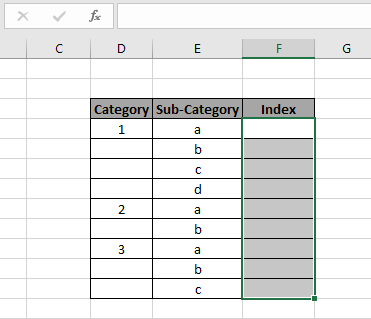
首先,我们需要将第一个值设为1.1,提取整数值,然后根据条件返回顺序的十进制数。现在,我们将使用以下公式获取总和。
说明:
-
link:/ counting-excel-counta-function [COUNTA]($ D $ 4:D4)返回数组中忽略空白单元格的值的数量,空白单元格将是索引的整数部分。 -
对于小数部分将使用IF条件。如果单元格为D4单元格,则单元格不是空白,它将返回小数部分为1,该小数部分与整数部分和小数字符连接。
-
如果小数部分为空白,则它将检查前一个输出单元格并提取其值,然后为下一个输出加1。
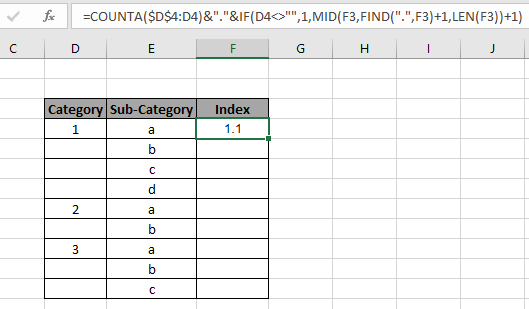
此处,函数的参数作为数组引用和单元格引用给出。现在,使用Ctrl + D将公式从一个单元格复制到其余单元格。
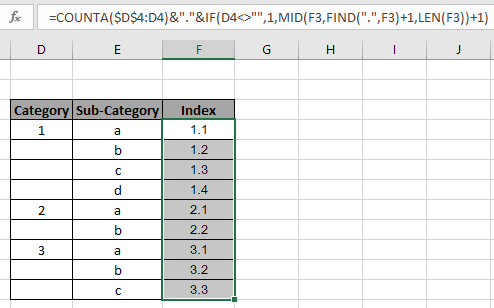
如您所见,该公式按子类别返回索引值。
以下是一些观察注意事项。
注意:
。该公式仅适用于数字和文本。 IF函数检查每个新整数索引的开始。
。第一个类别列表中必须有空白单元格。以便正确获得整数部分。
。子类别数组可以为空,也可以同时具有数字或文本。
。列表数组的长度必须与代码长度相同,否则函数必须相同。
我希望这篇关于如何在Excel中对索引编号进行概述的文章是说明性的。在此处查找有关COUNT函数的更多文章。请在下方的评论框中分享您的查询。如果您喜欢我们的博客,请在Facebook上与您的朋友分享。您也可以在Twitter和Facebook上关注我们。我们希望收到您的来信,请让我们知道我们如何改进,补充或创新我们的工作,并为您做得更好。写信给我们[email protected]
相关文章
`link:/ counting-countifs-with-dynamic-criteria-range [具有动态条件范围的COUNTIFS]:计数依赖于Excel中其他单元格值的单元格。
COUNTIFS两个条件匹配:计数匹配excel中列表中两个不同条件的单元格。
link:/ counting-countifswithor-for-multi-criteria [COUNTIFS With OR for Multiple Criteria]:具有多个条件的计数单元格使用OR函数进行匹配。
Excel中的COUNTIFS函数:计数依赖于其他单元格值的单元格。
如何在Microsoft Excel的VBA中使用Countif:使用Visual Basic for Applications代码对单元格进行计数。
link:/ tips-excel-wildcards [如何在excel中使用通配符]:使用excel中的通配符
|计算与短语匹配的单元格===热门文章
`link:/ keyboard-formula-shortcuts-50-excel-shortcuts来提高您的生产率[50 Excel Shortcut以提高生产率]:更快地完成任务。这50个快捷键将使您在Excel上的工作速度更快。
`link:/ formulas-and-functions-introduction-vlookup-function [如何在Excel中使用VLOOKUP函数]’:这是excel中最常用和最受欢迎的函数之一,用于从不同范围查找值和床单。
如何在Excel中使用COUNTIF函数:使用此惊人的函数对条件进行计数。您无需过滤数据即可计算特定值。 Countif功能对于准备仪表板至关重要。
如何在Excel中使用SUMIF函数:这是另一个仪表板必需的函数。这可以帮助您汇总特定条件下的值。